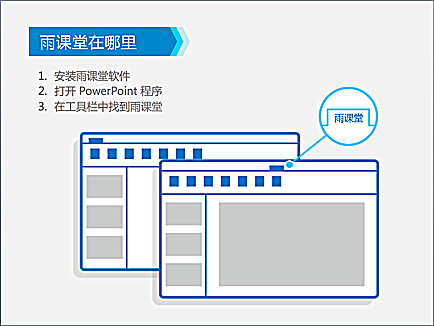
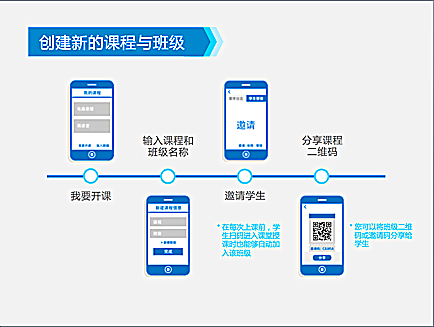
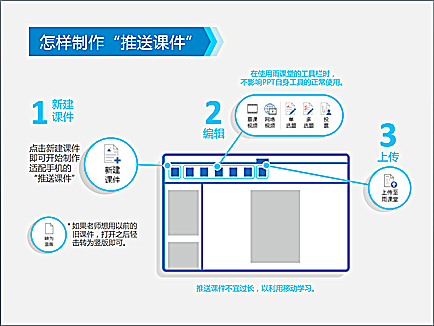
*打开PowerPoint,找到雨课堂,点击左上角微信扫一扫,进行微信登录。
*点击新建课件,即可开始制作适配手机的“推送课件”。
*可在课件中插入慕课视频、网络视频、单选多选等题型、投票等。
在使用雨课堂编辑课件的过程中,PPT自身所有功能全部都可以使用,您还可以插入公式、图形图表等多种内容。
*由于“推送课件”需要学生在手机上进行学习,因此特别提示老师们,不要使用横版的幻灯片,课件不要过长过多。
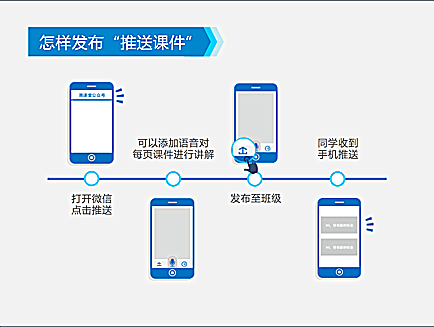
*制作好课件后,点击『生成推送课件/试题』。
*手机微信即会收到推送,点开推送则可以预览课件,并可以针对每页添加语音讲解。
*左下角按键发布至班级,全班同学即可收到这份“推送课件”。
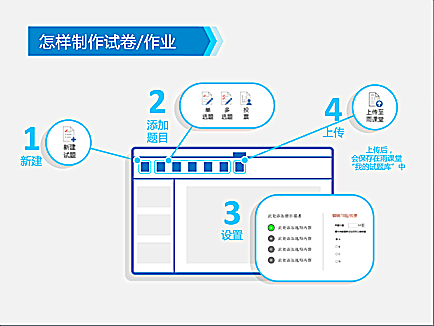
*点击左上角微信扫一扫,进行微信登录。
*点击新建试题,添加单选、多选等题目,形成一套完整的试卷。目前,试卷中不支持插入音频。
*点击『生成推送课件/试题』,手机即可收到此份试卷。
*试卷可如同“推送课件”一样,发布至班级,作为课后作业。也可在课堂环节实时发布课堂考试。
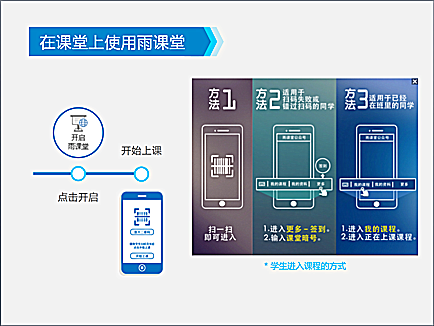
*点击左上角微信扫一扫,进行微信登录。
*由于课堂授课需要用到大屏幕,因此请老师们务必使用横版幻灯片,以便教学。
*使用雨课堂授课,不需要上传幻灯片!
*点击开启雨课堂授课,选择好课程及班级,开启授课。
*手机即会收到推送,点击推送信息,将手机变身遥控器。
*学生可通过扫屏幕二维码、输入课堂暗号、直接从我的课程中进入课程。

*学生能够同步接收老师授课的PPT,如果遇到不懂的问题,可以点击不懂,以便课后巩固,或点击收藏,以便复习。
*老师可以通过缩略图了解每页学生整体的学习情况。

*单页习题可通过“发送此题目”按钮发送至学生端,可计时作答。
*整套试卷可通过“试卷”按钮发送至学生端,可随时收卷。
*有自己的学生/听众,且学生/听众有自己手机的人,都可以用雨课堂。课前推送资料,课上炫酷互动。
*进入我的课程主页面,点击左上角的小人头像,即可进行个人信息的编辑和修改。
9.联系我们
*感谢您对雨课堂的关注,若您需要一对一客服帮助,请您用微信扫描下方二维码。(客服时间 周一至周五 9:00-18:00)
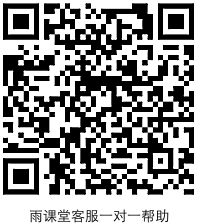
*若您有其他需求请发信至:yuketang@xuetangx.com
*若您希望与其他用户交流,请加入用户交流QQ群:314940372、470686527(仅限用户之间交流)
清华大学学堂在线